
Format USB là gì? Cách format USB nhanh chóng, an toàn trên Windows 10, 11 và Macbook
USB là một thiết bị lưu trữ dữ liệu rất phổ biến và tiện lợi, được sử dụng để sao chép, chuyển, lưu trữ và chia sẻ dữ liệu giữa các thiết bị khác nhau. Tuy nhiên, trong quá trình sử dụng, USB có thể gặp phải một số lỗi như không nhận diện được, bị virus tấn công, bị hỏng, bị mất dữ liệu,… hoặc không hoạt động bình thường.
Khi đó, bạn cần phải format USB để khắc phục các lỗi trên. Vậy format USB là gì và cách format USB trên máy tính như thế nào? Trong bài viết dưới đây, sẽ giải đáp cho bạn những thắc mắc này.
Format USB là gì?
Format USB hay còn gọi là định dạng USB là hành động đưa USB về trạng thái sử dụng ban đầu, giúp thiết bị hoạt động bình thường như chiếc USB mới. Quá trình format USB sẽ xóa hết các dữ liệu bên trong USB và thiết lập lại các thông số như dung lượng, định dạng, tên,… cho USB. Format USB cũng giúp loại bỏ các virus, malware, phần mềm độc hại có thể gây hại cho USB và máy tính/máy tích xách tay của bạn.

Cách format USB trên máy tính để bàn khá đơn giản và nhanh chóng. Bạn có thể format USB bằng cách sử dụng công cụ quản lý đĩa của Windows hoặc sử dụng một số phần mềm hỗ trợ format USB của bên thứ ba.
Tại sao cần format USB?
Sau khi tìm hiểu format USB là gì, kế tiếp chúng ta sẽ tìm hiểu vì sao lại cần format USB. Việc format USB sẽ trở nên cần thiết và hữu ích trong nhiều trường hợp, nếu USB bạn xuất hiện những triệu chứng "kỳ lạ" dưới đây:
Khi USB bị lỗi không nhận diện được trên máy tính hoặc báo lỗi cần format.
Khi USB bị nhiễm virus, malware, phần mềm độc hại khiến USB không hoạt động bình thường hoặc gây nguy hiểm cho máy tính.
Khi USB bị đầy dung lượng hoặc bị mất dữ liệu do lỗi phần cứng hoặc phần mềm.
Khi bạn muốn dọn dẹp dữ liệu trên USB để sử dụng cho mục đích khác như cài đặt hệ điều hành, chạy các công cụ khôi phục dữ liệu, phân chia ổ đĩa,…
Khi bạn muốn thay đổi định dạng của USB để tương thích với các thiết bị khác nhau.
Các định dạng USB phổ biến hiện nay
Định dạng file là một cách chuẩn để thông tin được mã hóa trong việc lưu trữ và truy cập dữ liệu. Nếu hệ thống file không được hỗ trợ hoặc không tương thích với hệ điều hành, bạn sẽ gặp vấn đề không thể truy cập dữ liệu trên USB. Thế nên, khi định dạng lại USB, bạn cần chọn một hệ thống file phù hợp với thiết bị của bạn, vì định dạng chuẩn sẽ quyết định dữ liệu nào có thể đọc hoặc ghi vào USB.

Trên Windows 10, các hệ thống file thường gặp là FAT32, exFAT và NTFS, còn trên macOS là APFS và HFS +. Việc lựa chọn định dạng hệ thống file phù hợp cho USB sẽ giúp việc lưu trữ và đọc dữ liệu tương thích với các thiết bị và hệ điều hành khác.
Cách format USB trên Macbook
Bước 1: Cắm USB vào cổng USB của máy Macbook. Chọn vào dòng chữ Go.
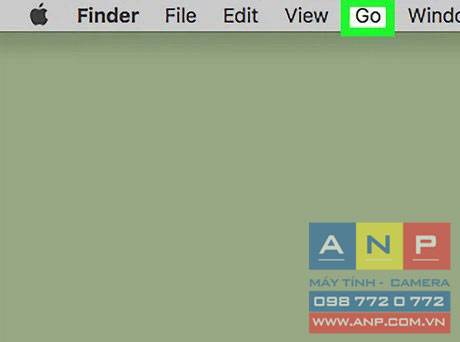
Bước 2: Mở ứng dụng Disk Utility (Tiện ích ổ đĩa) từ thư mục Applications (Ứng dụng) > Utilities (Tiện ích).
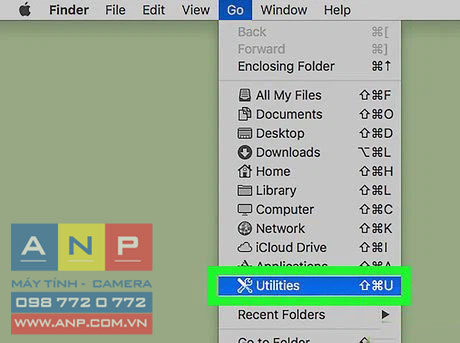
Bước 3: Chọn USB từ danh sách bên trái trong cửa sổ Disk Utility. Như mình USB Toshiba, mình sẽ chọn ổ USB này.
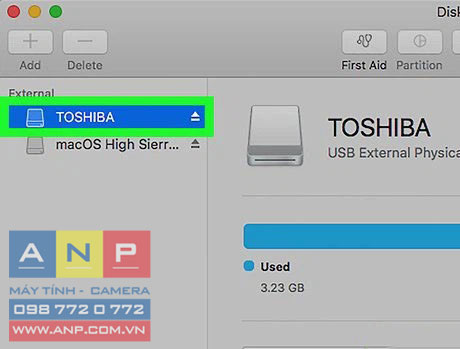
Bước 4: Nhấn nút Erase (Xóa) ở trên cùng của cửa sổ.
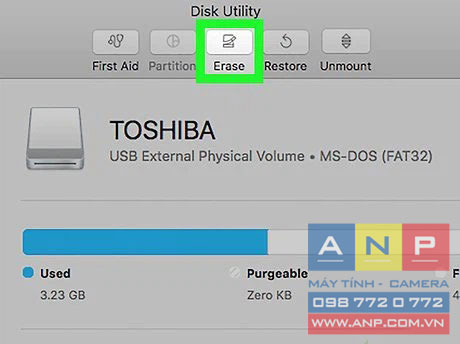
Bước 5: Nhập tên cho USB và chọn định dạng mong muốn. Bạn có thể chọn exFAT, FAT32, hoặc Mac OS Extended (Journaled) tùy theo nhu cầu. Để tùy chọn nhu cầu này, các bạn nhấn đúp vào ô Format để lựa chọn định dạng.
Nếu bạn muốn sử dụng USB cho cả Windows và Mac, bạn nên chọn exFAT hoặc FAT32. Nếu bạn chỉ sử dụng USB cho Mac, bạn nên chọn Mac OS Extended (Journaled).
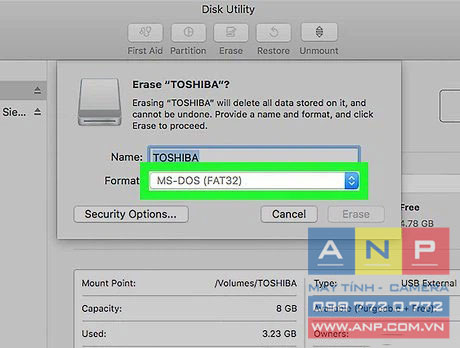
Bước 6: Nhấn nút Erase (Xóa) một lần nữa để xác nhận. Quá trình format sẽ bắt đầu và có thể mất vài phút tùy theo dung lượng của USB.
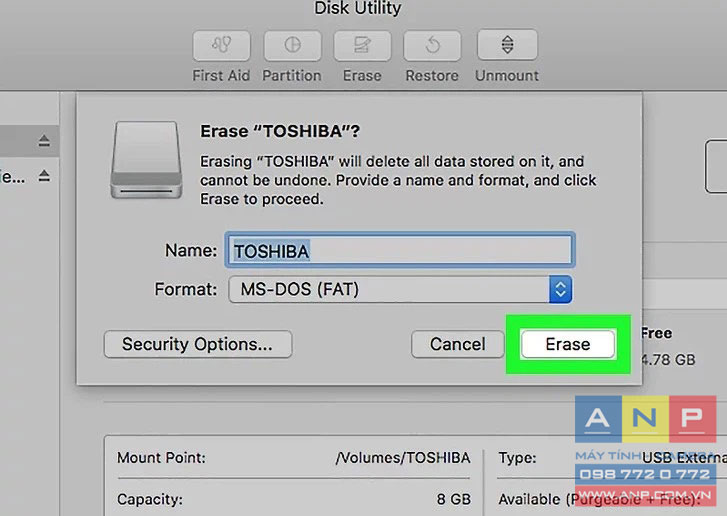
Bước 7: Sau khi format xong, nhấn nút Done (Hoàn tất) và rút USB ra khỏi máy.
Cách format USB trên máy tính Windows 10, 11
Để format USB trên máy tính Windows 10/11, bạn có thể sử dụng một trong ba cách sau đây:
Cách 1: Sử dụng File Explorer
Đây là cách đơn giản và phổ biến nhất để format USB trên máy tính. Bạn thực hiện theo các bước sau:
Bước 1: Cắm USB vào máy tính và mở File Explorer bằng cách nhấn tổ hợp phím Windows + E.
Bước 2: Nhấn vào mục This PC để xem các ổ đĩa trên máy tính
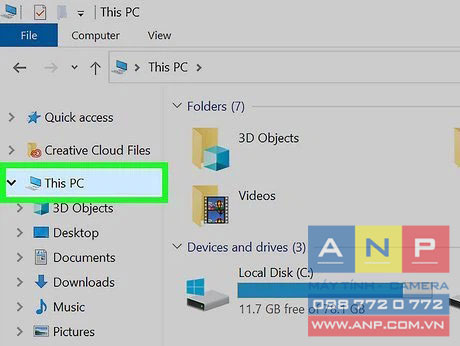
Bước 3: Tìm ổ đĩa USB mong muốn.
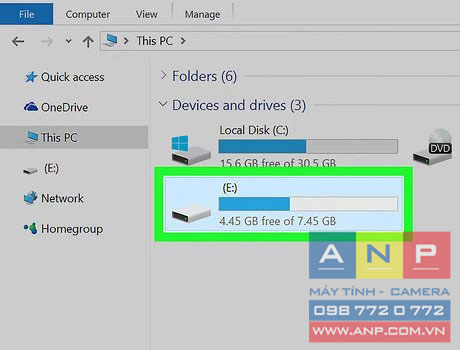
Bước 4: Nhấn chuột phải vào ổ USB bạn muốn format, chọn lệnh Format.
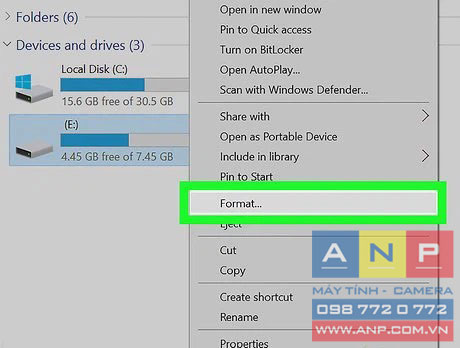
Bước 5: Cửa sổ Format xuất hiện, bạn có thể thay đổi các thông số như File system (định dạng), Allocation unit size (kích thước phân bổ), Volume label (tên ổ đĩa),…
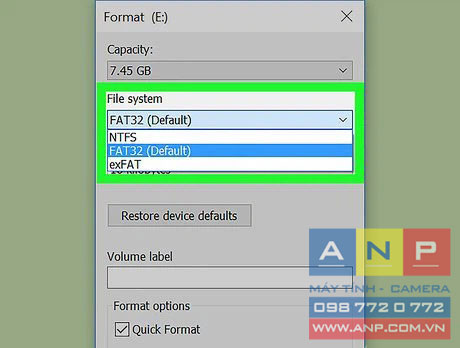
Bước 6: Bạn nên chọn Quick Format để định dạng nhanh chóng và không kiểm tra lỗi trên USB. Sau đó, nhấn Start để bắt đầu quá trình format.
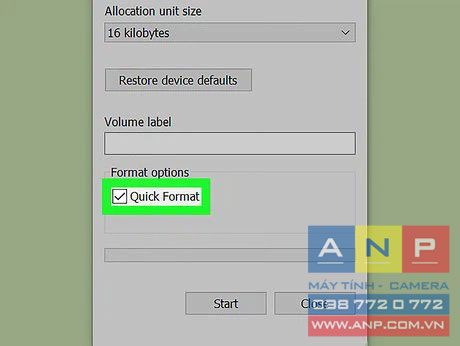
Bước 7: Một cửa sổ cảnh báo sẽ hiện ra, thông báo rằng quá trình format sẽ xóa hết dữ liệu trên USB. Bạn hãy chắc chắn rằng bạn đã sao lưu dữ liệu quan trọng trước khi nhấn Start. Nếu không, bạn có thể nhấn Close để hủy bỏ quá trình format.
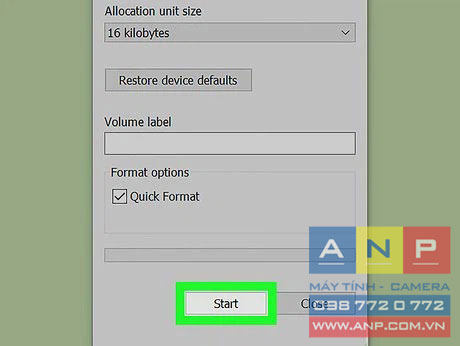
Bước 7: Sau khi quá trình format hoàn tất, bạn sẽ nhận được thông báo Format Complete. Bạn nhấn OK để đóng cửa sổ format lại. Lúc này, USB của bạn đã được định dạng xong và có thể sử dụng bình thường.
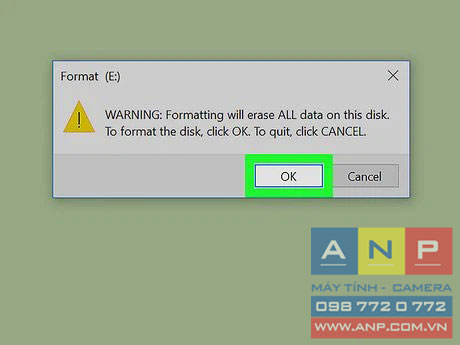
Cách 2: Sử dụng lệnh CMD
Đây là cách format USB bằng cách sử dụng dòng lệnh trên cửa sổ Command Prompt (CMD). Bạn có thể thực hiện các bước sau:
Bước 1: Cắm USB vào máy tính và mở cửa sổ Run bằng cách nhấn tổ hợp phím Windows + R. Nhập lệnh cmd và nhấn OK để mở cửa sổ Command Prompt. Nhập lệnh diskpart và nhấn Enter để chuyển sang chế độ quản lý ổ đĩa.
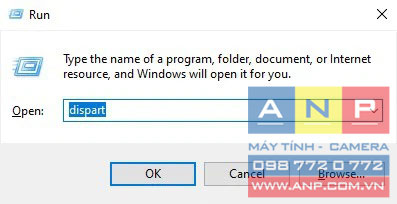
Bước 2: Nhập lệnh list disk và nhấn Enter để xem danh sách các ổ đĩa trên máy tính, bao gồm cả USB. Bạn hãy nhớ số thứ tự của USB bạn muốn format, ví dụ ở đây là Disk 1. Tiếp theo, nhập lệnh select disk 1 (thay số 1 bằng số thứ tự của USB bạn muốn format) và nhấn Enter để chọn USB.

Bước 3: Nhập lệnh clean và nhấn Enter để xóa hết các phân vùng trên USB. Tiếp theo, nhập lệnh create partition primary và nhấn Enter để tạo một phân vùng chính mới trên USB.
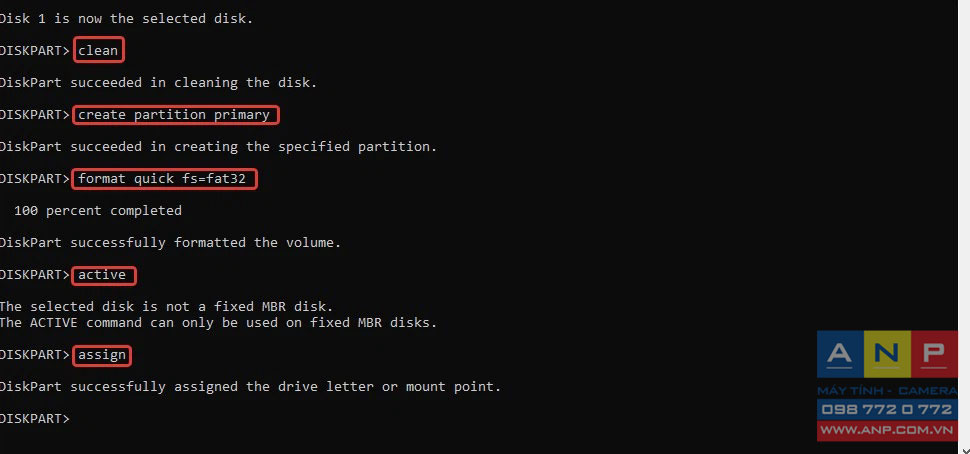
Bước 4: Nhập lệnh format fs=ntfs quick (bạn có thể thay đổi ntfs bằng fat32 hoặc exfat tùy theo định dạng bạn muốn) và nhấn Enter để định dạng USB với định dạng đã chọn. Tiếp theo, nhập lệnh assign và nhấn Enter để gán một chữ cái cho USB. Cuối cùng, nhập lệnh exit và nhấn Enter để thoát Command Prompt.
Lúc này, USB của bạn đã được định dạng xong và có thể sử dụng bình thường.
Cách 3: Sử dụng phần mềm bên thứ ba
Ngoài cách format USB bằng công cụ quản lý đĩa của Windows, bạn cũng có thể sử dụng một số phần mềm hỗ trợ format USB của bên thứ ba để thực hiện việc này. Một số phần mềm phổ biến và miễn phí mà bạn có thể tham khảo là:
HP USB Disk Storage Format Tool: Đây là một công cụ do hãng HP cung cấp, cho phép bạn format USB với nhiều tùy chọn hơn so với công cụ quản lý đĩa của Windows. Bạn có thể chọn hệ thống tập tin FAT32, NTFS, hoặc FAT, chọn kích thước khối lưu trữ, đặt tên cho ổ đĩa và thực hiện format nhanh hoặc format toàn bộ ổ đĩa.
Rufus: Đây là một công cụ không chỉ giúp bạn format USB mà còn giúp bạn tạo USB bootable để cài đặt hệ điều hành hoặc chạy các ứng dụng khởi động. Bạn có thể chọn hệ thống tập tin FAT32, NTFS, exFAT, UDF, hoặc ReFS, chọn kích thước khối lưu trữ, đặt tên cho ổ đĩa và thực hiện format nhanh hoặc kiểm tra lỗi trên ổ đĩa.
EaseUS Partition Master: Đây là một công cụ quản lý phân vùng ổ đĩa toàn diện, cho phép bạn không chỉ format USB mà còn thực hiện nhiều thao tác khác như tạo, xóa, gộp, chia, sao chép, di chuyển, kiểm tra, khôi phục phân vùng. Ngoài ra, phần mềm còn cho phép bạn chọn hệ thống tập tin FAT32, NTFS, exFAT, EXT2, EXT3, hoặc EXT4.
Qua bài viết trên, bạn vừa cùng chúng tôi tìm hiểu thêm về "format USB là gì?" và những thao tác cần thiết giúp bạn format USB nhanh chóng. Nếu bạn có thắc mắc hoặc góp ý gì, bạn có thể để lại bình luận bên dưới nhé.







































